服务器及IT设备日常维护
信息化设备日常维护计划

信息化设备日常维护计划一、维护目的信息化设备是现代企业工作中不可或缺的重要工具,通过日常的维护工作能够保障设备的正常运转,提高工作效率,减少故障率,延长设备使用寿命,确保信息系统安全可靠。
二、维护内容1. 硬件设备维护硬件设备包括计算机、服务器、打印机、网络设备等,对于这些设备的维护主要包括以下几个方面:(1)定期对设备进行物理清洁,防止灰尘积聚影响设备散热;(2)检查设备电源线、数据线等连接是否牢固,及时修复或更换损坏的线缆;(3)定期对设备进行内外部检查,发现异常现象及时进行排除;(4)保持设备通风良好,避免长时间高负载运作。
2. 软件系统维护软件系统是信息化设备的核心,对于软件系统的维护应包括以下几个方面:(1)定期检查操作系统及应用软件的更新补丁,并及时安装,保证系统的安全性和稳定性;(2)定期对磁盘进行清理和整理,删除无用文件和临时文件,释放磁盘空间;(3)定期备份重要数据和系统,以防止数据丢失或系统崩溃时能够快速恢复;(4)检查软件系统的运行状态,如发现异常情况,及时进行故障排除。
3. 网络设备维护网络设备是信息化设备中连接各个设备的枢纽,对于网络设备的维护应包括以下几个方面:(1)定期检查网络设备的接线是否松动,及时修复或更换损坏的接线;(2)监控网络设备的运行状态,包括带宽占用率、连接数等,及时发现问题并解决;(3)优化路由设置,合理分配网络资源,提高网络传输效率;(4)定期更换网络设备的密码,加强网络安全保护。
三、维护计划为了达到良好的维护效果,制定一个合理的维护计划非常重要。
以下是一个示例维护计划表,供参考:维护内容维护周期维护负责人硬件设备清洁每月第一个周五 IT部门线缆连接检查每季度第一个月 IT部门设备内外部检查每半年一次 IT部门操作系统更新每月第二个周一系统管理员磁盘清理和整理每季度第二个月系统管理员数据备份每周五系统管理员网络设备接线检查每月第三个周三网络工程师网络状态监控每天网络工程师路由设置优化每季度第三个月网络工程师密码更换每半年一次网络工程师四、维护记录和问题解决每次维护工作完成后,应做好相应的维护记录,并记录维护过程中发现的问题及解决办法。
浅谈服务器日常维护与保养
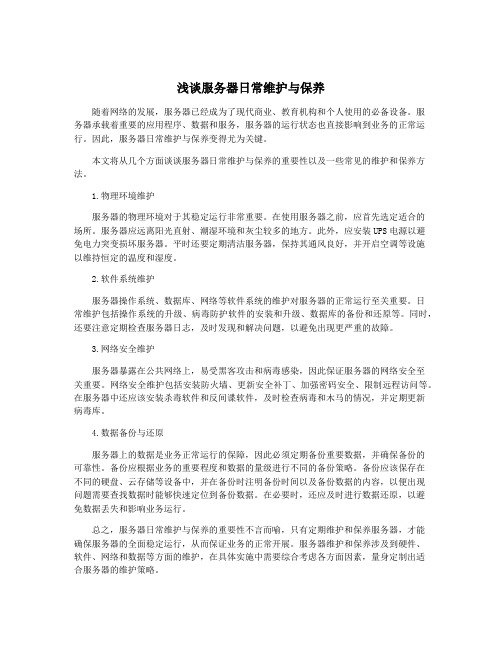
浅谈服务器日常维护与保养随着网络的发展,服务器已经成为了现代商业、教育机构和个人使用的必备设备。
服务器承载着重要的应用程序、数据和服务,服务器的运行状态也直接影响到业务的正常运行。
因此,服务器日常维护与保养变得尤为关键。
本文将从几个方面谈谈服务器日常维护与保养的重要性以及一些常见的维护和保养方法。
1.物理环境维护服务器的物理环境对于其稳定运行非常重要。
在使用服务器之前,应首先选定适合的场所。
服务器应远离阳光直射、潮湿环境和灰尘较多的地方。
此外,应安装UPS电源以避免电力突变损坏服务器。
平时还要定期清洁服务器,保持其通风良好,并开启空调等设施以维持恒定的温度和湿度。
2.软件系统维护服务器操作系统、数据库、网络等软件系统的维护对服务器的正常运行至关重要。
日常维护包括操作系统的升级、病毒防护软件的安装和升级、数据库的备份和还原等。
同时,还要注意定期检查服务器日志,及时发现和解决问题,以避免出现更严重的故障。
3.网络安全维护服务器暴露在公共网络上,易受黑客攻击和病毒感染,因此保证服务器的网络安全至关重要。
网络安全维护包括安装防火墙、更新安全补丁、加强密码安全、限制远程访问等。
在服务器中还应该安装杀毒软件和反间谍软件,及时检查病毒和木马的情况,并定期更新病毒库。
4.数据备份与还原服务器上的数据是业务正常运行的保障,因此必须定期备份重要数据,并确保备份的可靠性。
备份应根据业务的重要程度和数据的量级进行不同的备份策略。
备份应该保存在不同的硬盘、云存储等设备中,并在备份时注明备份时间以及备份数据的内容,以便出现问题需要查找数据时能够快速定位到备份数据。
在必要时,还应及时进行数据还原,以避免数据丢失和影响业务运行。
总之,服务器日常维护与保养的重要性不言而喻,只有定期维护和保养服务器,才能确保服务器的全面稳定运行,从而保证业务的正常开展。
服务器维护和保养涉及到硬件、软件、网络和数据等方面的维护,在具体实施中需要综合考虑各方面因素,量身定制出适合服务器的维护策略。
浅谈服务器日常维护与保养

浅谈服务器日常维护与保养服务器是支撑整个网络运行的重要设备,它的稳定性和可靠性直接关系到企业的信息化建设和运营效率。
对服务器的日常维护与保养是至关重要的。
本文将从服务器的硬件维护、软件维护、数据备份和安全防护几个方面进行浅谈。
一、硬件维护服务器的硬件是服务器能够正常运行的基础,因此保持硬件的正常运转是非常重要的。
在日常维护中,需要定时清洁服务器的内部和外部。
内部需要清洁散热器、风扇,以及主板等硬件设备,外部需要清洁机箱表面,以保证服务器的散热和运转效果。
还需要定期检查电源线、数据线以及网线等连接线路的状态,确保连接的牢固和安全。
还要注意监控服务器的温度、电压等硬件参数,及时发现异常并进行处理。
服务器的软件维护包括操作系统的更新、应用程序的更新以及安全补丁的更新。
定期更新服务器的操作系统和应用程序可以保障服务器的安全和稳定性。
在进行更新之前,需要做好备份工作,以防止更新过程中出现的意外。
还需要定期清理服务器的磁盘空间,删除不必要的文件和日志,以保证服务器的性能和运行效率。
三、数据备份数据备份是保障企业信息安全的重要手段。
在服务器日常维护中,定期对重要数据进行备份是必不可少的。
备份数据的频率和方式应根据企业的实际情况来确定,一般来说,重要数据可以选择每天备份一次,而一般数据可以选择每周备份一次。
备份的方式可以选择硬盘备份、网络备份或者云备份等多种方式,以防止数据丢失或者损坏时能够及时恢复。
四、安全防护服务器是企业重要的信息载体,因此对服务器的安全性要求非常高。
在日常维护中,需要加强服务器的安全防护。
可以采用杀毒软件、防火墙、入侵检测系统等多种手段来保障服务器的安全。
还需要对服务器的账号和密码进行定期修改,并对权限进行适当的控制,以防止非法入侵和内部泄漏信息。
服务器日常维护与保养是保障服务器正常稳定运行的重要手段,对服务器的硬件维护、软件维护、数据备份和安全防护都需要加以重视。
只有做好了这些日常维护工作,才能保证服务器的安全稳定运行,确保企业信息化的正常进行。
浅谈服务器日常维护与保养
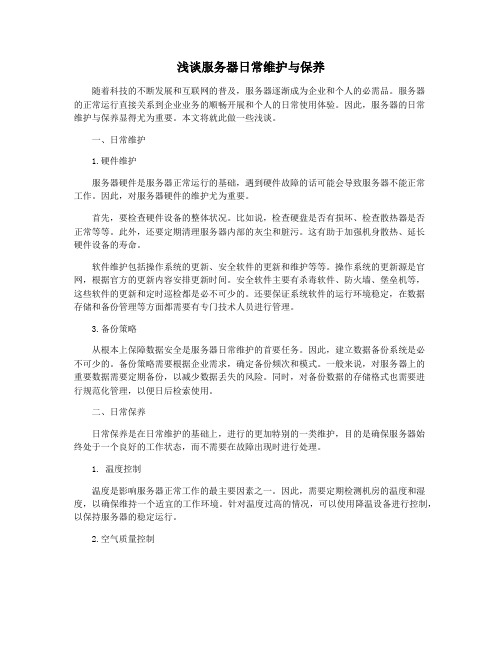
浅谈服务器日常维护与保养随着科技的不断发展和互联网的普及,服务器逐渐成为企业和个人的必需品。
服务器的正常运行直接关系到企业业务的顺畅开展和个人的日常使用体验。
因此,服务器的日常维护与保养显得尤为重要。
本文将就此做一些浅谈。
一、日常维护1.硬件维护服务器硬件是服务器正常运行的基础,遇到硬件故障的话可能会导致服务器不能正常工作。
因此,对服务器硬件的维护尤为重要。
首先,要检查硬件设备的整体状况。
比如说,检查硬盘是否有损坏、检查散热器是否正常等等。
此外,还要定期清理服务器内部的灰尘和脏污。
这有助于加强机身散热、延长硬件设备的寿命。
软件维护包括操作系统的更新、安全软件的更新和维护等等。
操作系统的更新源是官网,根据官方的更新内容安排更新时间。
安全软件主要有杀毒软件、防火墙、堡垒机等,这些软件的更新和定时巡检都是必不可少的。
还要保证系统软件的运行环境稳定,在数据存储和备份管理等方面都需要有专门技术人员进行管理。
3.备份策略从根本上保障数据安全是服务器日常维护的首要任务。
因此,建立数据备份系统是必不可少的。
备份策略需要根据企业需求,确定备份频次和模式。
一般来说,对服务器上的重要数据需要定期备份,以减少数据丢失的风险。
同时,对备份数据的存储格式也需要进行规范化管理,以便日后检索使用。
二、日常保养日常保养是在日常维护的基础上,进行的更加特别的一类维护,目的是确保服务器始终处于一个良好的工作状态,而不需要在故障出现时进行处理。
1. 温度控制温度是影响服务器正常工作的最主要因素之一。
因此,需要定期检测机房的温度和湿度,以确保维持一个适宜的工作环境。
针对温度过高的情况,可以使用降温设备进行控制,以保持服务器的稳定运行。
2.空气质量控制服务器周边的空气质量也是十分重要的。
一般情况下,服务器设备周围采用某种方式对空气进行污染控制,比如说使用空气净化器,这样可以有效减少室内灰尘和异味对硬件设备的损害。
3. 安全控制服务器的安全问题一直是大家十分关注的问题。
浅谈服务器日常维护与保养

浅谈服务器日常维护与保养服务器是一台重要的设备,常常承担着企业的关键业务应用和数据存储任务。
服务器的日常维护与保养显得尤为重要。
本文将从服务器的日常维护和保养角度出发,浅谈一些服务器维护和保养的注意事项和方法。
一、硬件调试首先要保证服务器的硬件安装和连接正常。
检查服务器的硬件连接线,如电源线、网线、数据线等,确保它们没有损坏或者松动。
另外还要保证服务器的散热系统正常工作,服务器在运行过程中会产生较高的热量,如果散热系统不良,就容易导致服务器发生过热,从而影响服务器的稳定性和寿命。
需要定期检查服务器的散热风扇、散热片等硬件设备,保证它们的正常运转。
二、系统维护服务器的操作系统是其正常运行的基础,定期对服务器的操作系统进行维护也是非常重要的。
首先要及时更新系统的补丁和安全更新,保证服务器的系统安全性。
其次要对服务器的磁盘进行定期的检查和清理,清理临时文件、回收站文件等不必要的文件,释放硬盘空间,提高服务器的运行效率。
三、数据备份数据备份是服务器日常维护工作中尤为重要的一环。
因为一旦服务器发生故障或者数据丢失,可能会给企业带来不可估量的损失。
定期对服务器上的重要数据进行备份工作非常必要。
可以使用专门的备份软件,如Symantec Backup Exec、Acronis Backup等来进行数据备份,也可以使用云存储等方式对数据进行备份。
四、安全防护服务器的安全防护也是日常维护工作中需要特别关注的一点。
首先要加强对服务器的访问控制,设置强密码和访问权限,防止未经授权的人员对服务器进行访问。
其次要及时更新服务器的安全防护软件,如杀毒软件、防火墙等,保护服务器免受恶意程序和网络攻击的侵害。
五、定期巡检定期对服务器进行全面的巡检也是保障其正常运行的关键。
巡检的内容包括服务器的硬件设备的运行状况、操作系统的运行状况、数据备份的情况等。
通过定期巡检,可以及时发现并解决服务器存在的问题,保证服务器的正常运行。
服务器的日常维护与保养是保证服务器正常运行和延长服务器寿命的关键。
浅谈服务器日常维护与保养
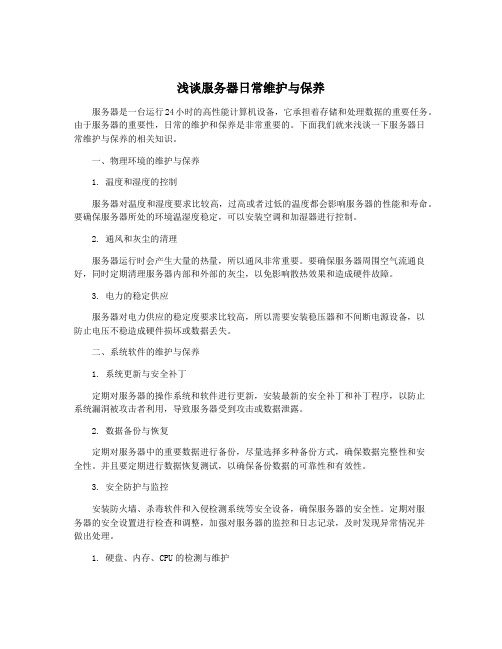
浅谈服务器日常维护与保养服务器是一台运行24小时的高性能计算机设备,它承担着存储和处理数据的重要任务。
由于服务器的重要性,日常的维护和保养是非常重要的。
下面我们就来浅谈一下服务器日常维护与保养的相关知识。
一、物理环境的维护与保养1. 温度和湿度的控制服务器对温度和湿度要求比较高,过高或者过低的温度都会影响服务器的性能和寿命。
要确保服务器所处的环境温湿度稳定,可以安装空调和加湿器进行控制。
2. 通风和灰尘的清理服务器运行时会产生大量的热量,所以通风非常重要。
要确保服务器周围空气流通良好,同时定期清理服务器内部和外部的灰尘,以免影响散热效果和造成硬件故障。
3. 电力的稳定供应服务器对电力供应的稳定度要求比较高,所以需要安装稳压器和不间断电源设备,以防止电压不稳造成硬件损坏或数据丢失。
二、系统软件的维护与保养1. 系统更新与安全补丁定期对服务器的操作系统和软件进行更新,安装最新的安全补丁和补丁程序,以防止系统漏洞被攻击者利用,导致服务器受到攻击或数据泄露。
2. 数据备份与恢复定期对服务器中的重要数据进行备份,尽量选择多种备份方式,确保数据完整性和安全性。
并且要定期进行数据恢复测试,以确保备份数据的可靠性和有效性。
3. 安全防护与监控安装防火墙、杀毒软件和入侵检测系统等安全设备,确保服务器的安全性。
定期对服务器的安全设置进行检查和调整,加强对服务器的监控和日志记录,及时发现异常情况并做出处理。
1. 硬盘、内存、CPU的检测与维护定期对服务器的硬盘、内存、CPU等硬件设备进行检测,确保其正常运转。
要及时更换老化和损坏的设备,防止因硬件故障导致服务器宕机或数据丢失。
2. 网络设备的维护与保养定期检查服务器与网络设备的连接情况,确保网络通畅。
要对网络设备进行清洁和维护,以防止因网络故障导致服务器无法正常工作。
3. 电源设备的维护与保养定期检查服务器的电源设备,确保其正常运转。
要对电池进行定期更换,以确保不间断电源设备的可靠性。
服务器网络设备以及安全设备日常维护管理制度
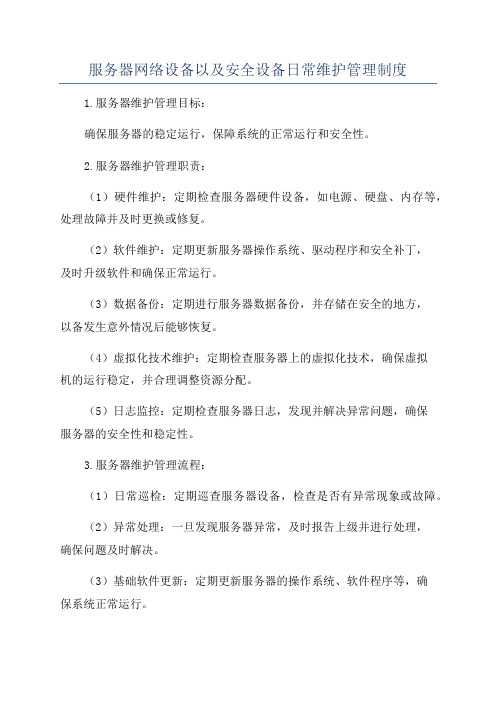
服务器网络设备以及安全设备日常维护管理制度1.服务器维护管理目标:确保服务器的稳定运行,保障系统的正常运行和安全性。
2.服务器维护管理职责:(1)硬件维护:定期检查服务器硬件设备,如电源、硬盘、内存等,处理故障并及时更换或修复。
(2)软件维护:定期更新服务器操作系统、驱动程序和安全补丁,及时升级软件和确保正常运行。
(3)数据备份:定期进行服务器数据备份,并存储在安全的地方,以备发生意外情况后能够恢复。
(4)虚拟化技术维护:定期检查服务器上的虚拟化技术,确保虚拟机的运行稳定,并合理调整资源分配。
(5)日志监控:定期检查服务器日志,发现并解决异常问题,确保服务器的安全性和稳定性。
3.服务器维护管理流程:(1)日常巡检:定期巡查服务器设备,检查是否有异常现象或故障。
(2)异常处理:一旦发现服务器异常,及时报告上级并进行处理,确保问题及时解决。
(3)基础软件更新:定期更新服务器的操作系统、软件程序等,确保系统正常运行。
(4)数据备份:按照设定的周期进行数据备份,并存储在安全的地方,以备不时之需。
1.网络设备维护管理目标:确保网络设备的正常运行,保障网络连接的稳定性。
2.网络设备维护管理职责:(1)设备巡检:定期检查网络设备正常运作状况,如路由器、交换机等,确保其正常工作。
(2)设备升级:在网络设备有新版本的驱动程序或固件发布时,及时进行升级,以确保设备性能和安全。
(3)设备配置:配置网络设备的参数和规则,确保网络的畅通和安全。
(4)设备维护:定期维护网络设备,如清洁设备、更换故障部件等。
(5)设备备份:定期备份网络设备的配置文件,以便在设备故障或更换时能够恢复。
3.网络设备维护管理流程:(1)日常巡检:定期巡查网络设备,检查设备运行是否正常。
(2)异常处理:一旦发现网络设备异常,及时报告上级并进行处理,确保问题及时解决。
(3)软件升级:在网络设备有新版本的驱动程序或固件发布时进行升级,确保设备性能和安全。
IT设备维保方案

IT设备维保方案一、维保范围与目标本维保方案主要针对企业内部的IT设备,包括但不限于服务器、网络设备、存储设备、工作站、打印机等。
维保目标在于确保这些设备的稳定运行,减少故障率,提高设备使用寿命,为企业创造持续稳定的IT环境。
二、维保内容与标准1.定期检查:对设备进行定期的软硬件检查,确保设备处于良好的运行状态。
2.故障处理:对设备发生的故障进行及时响应和处理,恢复设备正常功能。
3.预防性维护:通过定期清理、更新驱动程序等方式,预防设备故障的发生。
4.性能优化:对设备性能进行持续优化,提高设备的运行效率和稳定性。
三、维保流程与方法1.故障报告:用户发现设备故障后,通过指定渠道报告给维保团队。
2.故障确认:维保团队对故障进行确认,确定故障类型和处理方式。
3.故障处理:根据故障类型,选择合适的处理方法,恢复设备正常功能。
4.后续跟踪:对处理后的设备进行后续跟踪,确保设备稳定运行。
四、应急响应机制在设备发生严重故障或突发事件时,维保团队应迅速启动应急响应机制,通过备用设备替换、紧急维修等方式,尽快恢复设备的正常运行。
五、维保团队与培训维保团队应具备丰富的IT知识和经验,能够熟练处理各种设备故障。
同时,维保团队还应定期参加培训,提高技术水平和应对新型设备故障的能力。
六、维保工具与备件维保团队应配备必要的维保工具,如螺丝刀、万用表等,以及适量的备件,如内存条、硬盘等,以应对设备故障的处理需求。
七、性能监测与优化维保团队应定期对设备进行性能监测,通过收集和分析运行数据,发现潜在的性能问题,并进行相应的优化处理,提高设备的运行效率和稳定性。
八、维保效果评估通过定期的维保效果评估,对维保团队的工作质量、设备故障率、故障响应时间等指标进行评估,发现问题及时改进,不断提高维保服务的水平。
同时,与用户保持沟通,收集用户对维保服务的意见和建议,持续改进服务质量和用户体验。
本维保方案力求为企业提供全面、高效、专业的IT设备维保服务,确保企业IT环境的稳定运行,为企业的发展提供坚实的支撑。
- 1、下载文档前请自行甄别文档内容的完整性,平台不提供额外的编辑、内容补充、找答案等附加服务。
- 2、"仅部分预览"的文档,不可在线预览部分如存在完整性等问题,可反馈申请退款(可完整预览的文档不适用该条件!)。
- 3、如文档侵犯您的权益,请联系客服反馈,我们会尽快为您处理(人工客服工作时间:9:00-18:30)。
服务器及IT设备常维护一、服务器基本维护知识◆服务器硬件维护注意事项➢请不要在服务器内扩配或改配未经厂商认证的部件➢静电释放和静电释放保护措施:静电释放会对主板、硬盘、板卡和系统的其它部件造成损害,在您要对系统硬件进行设置时,最好在防静电环境下进行,如果没有这个条件,操作人员尽量佩带防静电手环(一端接地)。
➢静电释放和板卡持拿:因为板卡上的芯片对静电特别敏感,持拿板卡必须小心,只能接触主板的边沿。
当板卡暂时不用时,必须把它放回专用的防静电袋中(封闭),芯片朝上放在接地平台上。
➢机箱盖:为了系统正常散热和空气流通,在系统上电前一定要安装机箱盖,否则会对系统部件造成损害◆服务器维护通常步骤(1)普通硬件部件检测1、确保在机箱和主板之间不存在短路。
2、把和主板相连接的线缆断掉,包括键盘和鼠标。
3、移走所有的外插板卡。
4、安装一颗 CPU (确保安装牢固)5、连接机箱面板控制连线和电源指示灯LED连线到主板6、检查跳线设置是否正确(2)硬件级系统维护1.请检查一下系统、BIOS设置是否正确。
许多问题都是由系统设置不正确造成的。
2.请检查一下内存是否够用和硬件的兼容性。
3.通知客户退出网络,将服务器电源关闭,将机箱盖打开。
4.检查电缆和板卡插接是否正确。
5.将连接的硬件一件一件拆除下来,逐步发现问题的所在◆系统BIOS•BIOS设置又称CMOS设置,是基本的输入输出系统,可以利用专门的设置程序对系统参数和硬件参数进行调整。
•由于BIOS对系统的运转和启动有重大影响,所以,设置了不当的参数后可能会引起硬件资源之间的冲突,或者降低系统运行的性能,因此,了解BIOS的设置对配置您的服务器很重要,如果没有特殊的需要,建议您使用系统出厂时的默认值,不要随意改变BIOS。
二、服务器硬件故障诊断与排除◆主板➢CMOS清除➢除了可清除口令外,如果机器使用一段时间后,BIOS自检出现不正常的提示,可以先做CMOS清除试一下。
有时系统出现一些提示,CMOS清除会起到意想不到的作用。
➢服务器开机无显,可能与主板有关,需要有经验的工程师作判断。
➢板卡、线缆与主板接触不好,会导致机器不启动。
➢在开机无显时,可以移去内存,开机如果有内存报警的声音(可以查服务器手册判断内存报警提示),一般可以判断主板BIOS可以引导。
◆硬盘故障诊断➢检查硬盘的电源电缆插接是否正确,牢固,松动导致检测不到硬盘。
➢如果有多个硬盘,但找不全,排除接触问题,检查硬盘的ID号设置是否相同。
➢感觉硬盘有问题,可以做硬盘的校验,不会破坏数据,如果提示出错或校验时非常不流畅,硬盘一般有问题,具体如何操作参见服务器手册。
➢感觉硬盘有问题,也可以做硬盘的低级格式化,注意会破坏硬盘数据。
如果提示出错,硬盘有故障。
➢硬盘原来工作正常,现在发出异常声音,硬盘检测不到或工作不稳定,基本可以断定硬盘有故障。
◆内存常见问题➢系统安装不成功或在系统安装过程正常的情况下,安装应用软件困难,无缘无故死机或重起,请检测内存好坏。
➢BIOS自检出现奇偶校验错,清除CMOS后,依然如故,内存问题可能性较大。
➢系统持续运行挂起,检测系统资源使用情况,利用率高居不下,内存需要扩充或优化系统(操作系统、应用系统)➢开机无显◆网卡常见问题➢接网线后,网卡指示灯不亮,首先检查网线等网络设备是否有问题,换线,换接口,排除此类问题,可以判断网卡有故障。
➢网卡驱动安装完后,网络不通➢网卡驱动程序错误➢网络设置错误,具体细节见网络方面知识。
➢在100M/1000M速率下不能正常工作➢Switch、hub端口和网卡端口设置模式为AUTO➢网卡与SCSI控制器公用中断◆服务器加电不启动➢请检查电源的转换开关是否符合用户所在国家的用电标准(一般应拨在220V档位上)。
➢请检查插座接触是否良好➢请检查内存和CPU等是否安装正确,接触良好。
➢请检查所有电缆连接得是否正确。
◆系统自检时出现错误提示➢系统在启动过程中进行自检,如果出现错误,系统将给出提示。
根据错误提示,分析错误原因,以尽量缩小嫌疑范围。
这时请你➢检查BIOS设置是否正确。
➢所有电缆是否连接正常,外设的连接和固定是否正常。
➢分析出现错误的硬件,有针对性地排除嫌疑硬件的故障◆显示器无显示➢当显示器没有显示,但是服务器启动,键盘,驱动器和其它外设自检正常。
➢确定显卡是否有问题;➢检查显示器的信号线和电源线插接是否正确,牢固;➢调节显示器的对比度和亮度显示是否正常;➢切断服务器电源和显示器的电源,检查显示器的信号线电缆的接头针是否弯曲◆键盘和鼠标不工作➢检查鼠标和键盘电缆的接头是否插接正确,并注意接头针是否弯曲。
➢检查鼠标在操作系统的控制面板中的设置是否正常。
➢清洁鼠标的滚动球和驱动轮➢更换鼠标或键盘测试◆光驱不工作➢检查是否有光盘在光驱里面。
➢用优质光盘测试➢检查光驱的电源电缆接插是否正确,牢固。
➢检查光驱在系统设置中是否被正确设置。
◆服务器系统常见故障分析案例一:服务器开机无显示显示器电源;主机电源;主机是否可加电;主机内部件接触问题;主板自检;定位部件案例二:服务器系统安装不成功确认操作系统兼容性列表;确认安装方法;检查安装介质;记录安装方法和错误信息向厂家或技术人员咨询案例三:服务器系统频繁出错回忆服务器以前工作情况;察看系统日志中的报错记录;察看任务管理器的异常进程软件问题排除;硬件问题逐步定位;计算机常见故障的处理也许有人会认为:“既然不是搞计算机专业维修的,当然不可能维修计算机!”这倒不一定。
况且如果只是遇到一点小小的故障,就要请专业的维修人员来维修,不免有些“劳民伤财”。
只要根据这里的计算机故障处理方法,大家将可以对简单的故障进行维修处理。
◆硬件故障(1)电源故障电源供应器担负着提供计算机电力的重任,只要计算机一开机,电源供应器就不停地工作,因此,电源供应器也是“计算机诊所”中常见的“病号”。
据估计,由电源造成的故障约占整机各类部件总故障数的20%~30%。
所以,对主机各个部分的故障检测和处理,也必须建立在电源供应正常的基础上。
下面将对电源的常见故障做一些讨论。
故障1:主机无电源反应,电源指示灯未亮。
而通常,打开计算机电源后,电源供应器开始工作,可听到散热风扇转动的声音,并看到计算机机箱上的电源指示灯亮起。
故障分析:可能是如下原因:1.主机电源线掉了或没插好;2.计算机专用分插座开关未切换到ON;3.接入了太多的磁盘驱动器;4.主机的电源(Power Supply)烧坏了;5.计算机遭雷击了。
故障处理步骤:1.重新插好主机电源线。
2.检查计算机专用分插座开关,并确认已切到ON。
3.关掉计算机电源,打开计算机机箱。
4.将主机板上的所有接口卡和排线全部拔出,只留下P8、P9连接主板,然后打开计算机电源,看看电源供应器是否还能正常工作,或用万用表来测试电源输出的电压是否正常。
5.如果电源供应器工作正常,表明接入了太多台的磁盘驱动器了,电源供应器负荷不了,请考虑换一个更高功率的电源供应器。
6.如果电源供应器不能正常工作或输出正常的电压,表明电源坏了,请考虑更换。
(2)主板的故障及处理故障1:打开计算机电源,计算机没有画面、没有声音,只看到机箱上的Power灯亮着,这种情况通常是主板出了问题。
故障分析:主板故障有下列六种可能性:CPU的故障、适配卡短路、硬盘排线连接错误、BIOS 升级失败、芯片组故障、主板线路腐蚀。
故障2:将CPU升级了,但是计算机却没有变快。
故障分析:可能是因为主板上CPU类型的跳线未调整。
故障处理:依CPU的类型如450MHZ或550MHz,调整成正确的跳线位置。
注意:通常情况下,同一等级CPU可共用一块主板,如486级的主板可共用486级的CPU,586级的主板要共用586级的CPU,至于安装的是哪一等级的CPU(指时钟的速度),必须以跳线来告诉主板(设置时钟的频率)才可以,至于如何调整跳线,可参考主板的安装手册或前边的CPU的安装。
故障3:COMSSETUP的数据经常丢失。
故障分析:可能是因为主板上的电池损坏了。
故障处理:电池漏液了或不能用了,就无法正常地供给CMOS保存数据的最低电压值,大家可将主板上的电池拆除,更换外部的电池。
故障4:CMOS口令忘了,如何办?故障处理:如果想不起来,这里提供几种方法,解除口令。
若一打开计算机,显示器立即出现输入口令的窗口,口令忘记了,当然无法启动,同时无法进入CMOS设置。
这种情况的处理需要具有一定的硬件知识,因为这种情况的解决是需要打开机箱的。
请按照下列方法进行处理:1、跳线清除法有些主板上有一个跳线是专门用来清除CMOS中设置的内容。
只要短接,这个CMOS中的口令就会被清除掉了。
各款主板的操作并不一样,所以具体操作时请参照说明书。
2、直接短路法如果主板没有专门用来清除CMOS设置的跳线就可以采用这种方法。
因为CMOS 的内容在关机时是通过一块电池来保存的,只要在关机时把电池取出来,过一段时间CMOS中的内容就会被清空了。
主板上使用的供电电池大部分是钮扣电池,很好分辨。
(3)内存故障及处理故障1:开机后,显示器没有画面,只听到连续的“哔哔哔”三声。
故障分析:可能是内存异常。
故障处理步骤:1、关掉电源,打开机箱,拔掉多余内存,只留下最基本的内存。
2、重新开机检测,如果还是同样的现象,表示此组内存有问题,将另外一组内存插上,然后继续检测,即可找出有问题的内存。
故障2:开机后无画面,听到“嘟嘟”声。
故障分析:内存检测不到。
故障处理步骤:1、打开机箱,检查内存是否安装好,是否松动了。
2、如果内存安装良好,仍然有上述现象,说明内存本身有故障,或插槽接触不良。
3、换一个确定正常的内存试一下,如果仍有问题,那就得换主板了。
(4)硬盘故障及处理硬盘是存储信息的重要介质,当硬盘出现故障后,迅速找准故障的产生原因并排除是一项极其重要的工作。
故障1:BIOS识别不到硬盘。
故障分析:可能是如下原因:1、硬盘没有装好硬盘的扁平信号与电源线如果没有装好,BIOS当然识别不到硬盘。
故障处理:关掉电源打开机箱,检查硬盘数据与电源线是否脱落,检查IDE数据线是否接好。
2、硬盘和CD-ROM接在同一个IDE接口上如果主板有两个IDE接口(一个Primary,另一个Secondary),建议硬盘接在Primary接口,CD-ROM接在Secondary接口。
当然,如果只有一个IDE 接口,只好将硬盘和CD-ROM接在同一个IDE接口上。
(5)网卡相关问题处理网卡顾名思义是提供连接互联网的一个设备,没有网卡固然可以通过其它设备连接到Internet(例如:用Moderm上网),但是结合我校实际情况,我们主要想阐述一下网络适配器的一些注意事项。
故障1:开机后找不到网上邻居,根本找不到网卡这个设备等。
